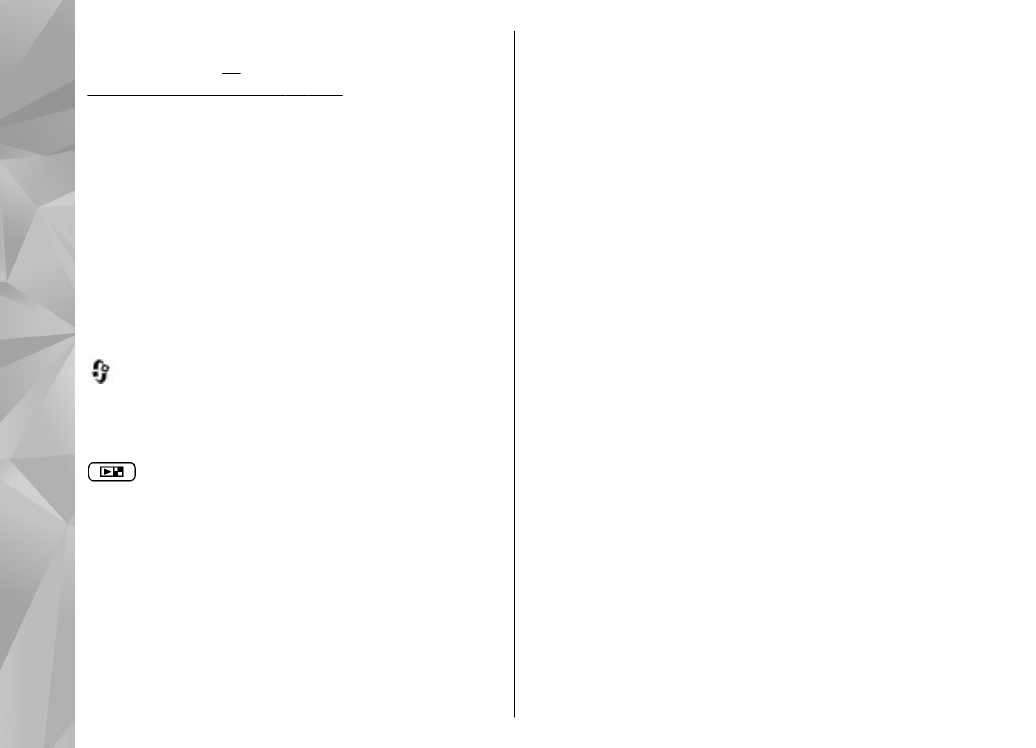
Multimediemenyn
Med multimediemenyn kan du visa det
multimedieinnehåll du oftast använder. Det valda
innehållet visas i ett lämpligt program.
1.
Tryck på multimedieknappen för att öppna och
stänga multimediemenyn.
2.
Om du vill bläddra mellan fönstren bläddrar du
åt vänster eller höger.
24
Enheten
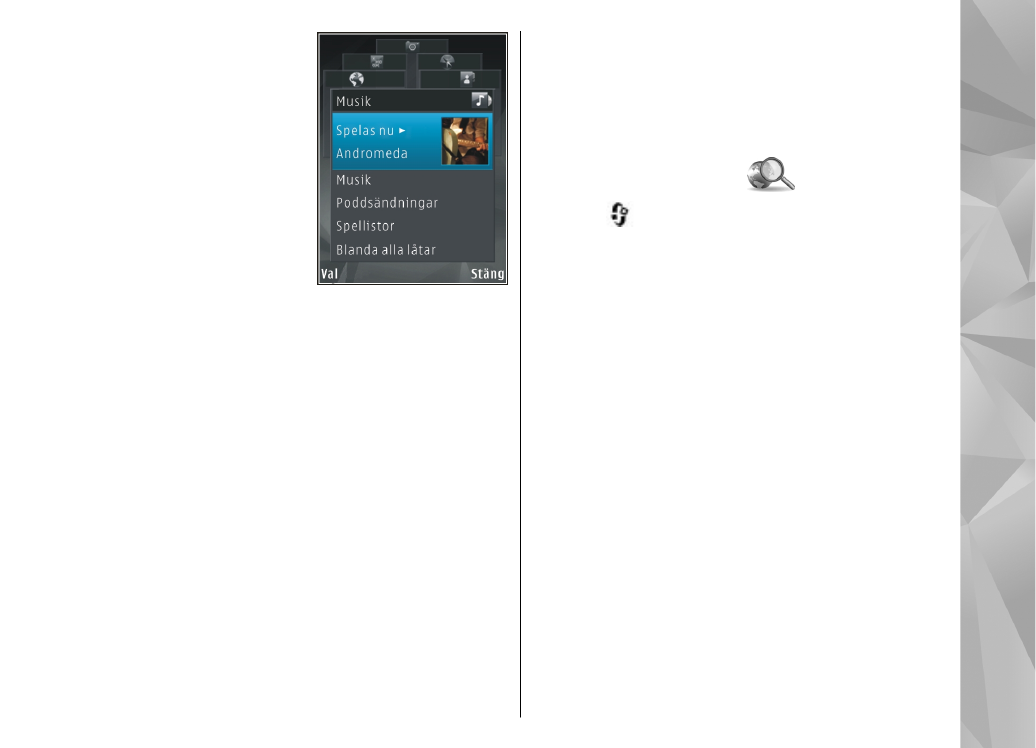
Följande fönster finns:
●
Musik
— Gå till vyn
Musikspelaren och
Spelas nu, bläddra
bland dina låtar och
spellistor eller
hämta och hantera
poddsändningar.
●
Galleri
— Visa den
bild du tog sist,
starta ett bildspel
med dina bilder eller
visa mediefiler i album.
●
Kartor
— Visa dina favoritplatser i
programmet Kartor.
●
Webb
— Visa dina favoritlänkar i
webbläsaren.
●
Kontakter
— Lägga till egna kontakter,
skicka meddelanden eller ringa röstsamtal.
Om du vill lägga till en kontakt i en tom
position i listan trycker du på
bläddringsknappen och väljer en kontakt. Om
du vill skicka ett meddelande väljer du en
kontakt i multimediemenyn och
Sänder SMS
eller
Sänd MMS
.
3.
Om du vill bläddra upp eller ned i ett fönster
trycker du upp eller ned med
bläddringsknappen. Du väljer ett objekt genom
att trycka på bläddringsknappen.
Om du vill byta ordning på fönstren väljer du
Val
>
Ordna rutor
.
Om du vill gå tillbaka till multimediemenyn från ett
öppet program, trycker du på multimedieknappen.